購入したPCが初期不良だと勘違いしていたため、あまりPC内を変更できなかったのですが、問題無いと分かったので、本格的に手を入れていきたいと思います。
M.2 SSDの容量を増やすため、元々刺さっている128GBを1Tに変更します。
3行まとめ
- 元のSSDにヒートシンクがついてるが、2242用だったので小さい
- 交換作業自体はスムーズにできた (あまり悩まない)
- OS(Windows)はクリーンインストールで問題無く動く
交換用のSSD(CT1000P2SSD8JP)について
交換用に用意したSSDは、crucialの1TB NVMe (CT1000P2SSD8JP)です。
NVMeは初めて使用するので、少しワクワクしますね。

元のSSDからのコピーはせず、単純に差し替えてOSをクリーンインストールしようと思います。
元のSSDの取り外し
価格を安くするため、PCのカスタマイズで128GBに変更していました。そのためなのか分かりませんが、元のSSDは2242サイズでした。そのため、ヒートシンクも2242サイズになっています。

外し方は以下の通り、マニュアルの47ページに記載されています。
固定用のピンを引き抜き、SSDを取り外した後、ヒートシンクをはずします。

取り外した直後のSSD(左側)と、ヒートシンクを外した後(右側)です。
外したヒートシンクはひっくり返った状態の写真です。


新しいSSDの取り付け
新しいSSDの取り付けを行います。取り外しと逆の手順ですね。
新しいSSDにヒートシンクを取り付けると、このような感じです。
ヒートシンクが小さいのでちょっと不格好になりました。まぁ、ヒートシンクなしでも問題なさそうなので、気にしないことにします。
また、SSD自体が長くなったので、SSDを固定する土台部分を移動させる必要がありましたが、特に悩むことはないと思います。


OSのクリーンインストール
今回はHomeではなくProに変更したいということもあり、OSをクリーンインストールしてみます。
今時はCDドライブがなくても、USBメディアさえあればWindowsをインストールできるので助かりますね。
元のSSDの状態で一度PCを起動して、マイクロソフトアカウントでログインしてあると、元のSSDに入っているWindowsライセンスがそのアカウントに紐づくので、新しいSSDにクリーンインストールしても、そのライセンスをそのまま使えるようです。
インストール時にライセンスの入力無しで、認証が完了しました。
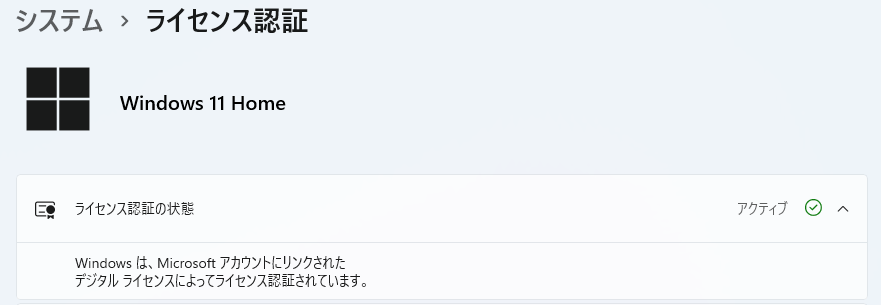
(2022/06/21 追記)
HomeからProへの移行について、別記事を投稿しました。
古いPCで使っているProを使うにあたって、改めて再インストールが必要になりましたので、同じようなことを考えている方は、そちらも併せて参照下さい。
まとめ
SSDを交換して、Windowsの再インストールまで行いました。
ライセンス認証のやり方など、昔に自作した頃からずいぶん変わりましたね。
現状Homeエディションなので、古いPCで使っているProに更新できるか試そうと思います。
また、DVDドライブの追加も試す予定です。

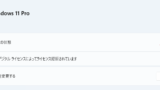
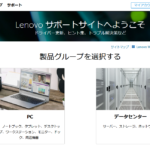

コメント